රීතියක් ලෙස, රැහැන් රහිත ජාලයක් හරහා රවුටරයට සම්බන්ධ වන විට බොහෝ ගැටළු ඇතිවේ. තවද ජාල කේබලයක් හරහා සම්බන්ධ කිරීම කිසිදු දුෂ්කරතාවයක් ඇති නොකළ යුතුය. නමුත්, මම දැනටමත් කිහිප වතාවක්ම සමාන ප්රශ්න හමු වී ඇති අතර, මම ඡායාරූපයක් සමඟ කුඩා උපදෙස් ලිවීමට තීරණය කළෙමි, LAN කේබලයක් භාවිතයෙන් පරිගණකයක් (හොඳින් හෝ ලැප්ටොප් පරිගණකයක්) රවුටරයට සම්බන්ධ කරන්නේ කෙසේදැයි මම ඔබට කියමි.
ඇත්ත වශයෙන්ම මෙහි ලිවීමට ඇත්තේ කුමක්ද, ඔවුන් කේබලය ගෙන එය රවුටරයට සම්බන්ධ කර පසුව පරිගණකයට සම්බන්ධ කර සියල්ල සූදානම්. නමුත් තවමත්, එය කෙනෙකුට ප්රයෝජනවත් විය හැකිය.
රීතියක් ලෙස, නවීන රවුටරවලට LAN සම්බන්ධක 4 ක් ඇත. මෙයින් අදහස් කරන්නේ ඔබට ජාල කේබලයක් හරහා උපාංග 4 ක් සම්බන්ධ කළ හැකි බවයි. ඔවුන් සියල්ලන්ටම රවුටරයෙන් අන්තර්ජාලය ලැබෙනු ඇත, නැතහොත් දේශීය ජාලයේ වැඩ කරයි. මාර්ගය වන විට, දේශීය ජාලයක් සැකසීම පිළිබඳ ලිපිය කියවන්න.අපට අවශ්ය වනු ඇත:
- නොමිලේ LAN සම්බන්ධකයක් සහිත රවුටරය (එය කහ වේ).
- ජාල කේබලය. රවුටරය සමඟ කුඩා කේබලයක් ඇතුළත් වේ. නමුත්, ඔබට දිගු කේබලයක් අවශ්ය නම්, ඔබට එය තනිවම කළ හැකිය. මෙය කරන්නේ කෙසේද, මම ලිපියේ ලියා ඇත. නැතහොත් පරිගණක වෙළඳසැලකට ගොස් ඔබට අවශ්ය දිගට ජාල කේබලය තද කරන ලෙස ඔවුන්ගෙන් ඉල්ලා සිටින්න.
- ජාල කාඩ්පතක් සහිත පරිගණකය (සාමාන්යයෙන් එය මවු පුවරුවට අනුකලනය වේ). හොඳයි, හෝ ලැප්ටොප් පරිගණකයක්, RJ-45 ජාල සම්බන්ධකයක් සහිත netbook.
අපි පටන් ගමුද????
අපි අපේ ජාල කේබලය ගන්නවා, එය මේ වගේ (ඔබට තරමක් වෙනස් එකක් තිබිය හැක, මට වෙනස් දිගක් ඇත):

අපි කේබලයේ එක් කෙළවරක අපගේ රවුටරයේ කහ සම්බන්ධකය (LAN) වෙත සම්බන්ධ කරමු.

ඔබ කේබල් සම්බන්ධක හතරෙන් කුමන සම්බන්ධකයට සම්බන්ධ කළත් කමක් නැත.
දැන් අපි කේබලයේ අනෙක් කෙළවර අපගේ පරිගණකයට හෝ ලැප්ටොප් පරිගණකයට සම්බන්ධ කරමු.
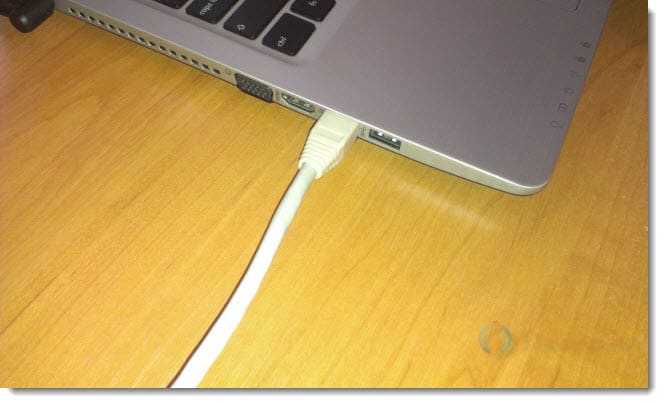
පරිගණකයේ ජාල සම්බන්ධකය පෙනෙන්නේ මෙයයි:

ජාල කේබලය සම්බන්ධ කිරීමෙන් පසු, දර්ශක හතරෙන් එකක් රවුටරයේ දැල්විය යුතු අතර, එය LAN සම්බන්ධකයට සම්බන්ධතාවය පෙන්නුම් කරයි.

දැන් පරිගණක තිරය දෙස බලන්න. දැනුම්දීම් පැනලයේ (පහළ, දකුණේ) නම් ඔබට පහත සම්බන්ධතා තත්ත්වය පෙනෙනු ඇත (පහත තිර පිටපතේ මෙන්), එහෙනම් ඔක්කොම හොඳයි. අන්තර්ජාලය දැනටමත් ක්රියාත්මක වේ.
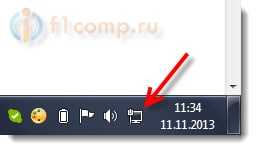
එහෙත්, එතරම් සරල ලෙස පෙනෙන ආකාරයෙන්, ගැටළු ද මතු විය හැකිය. දැන් වඩාත් ජනප්රිය සමහරක්, අපි සලකා බලමු.
ජාල කේබලයක් හරහා පරිගණකයක් රවුටරයකට සම්බන්ධ කිරීමේදී ගැටළු
සම්බන්ධ වීමෙන් පසුව, දැනුම්දීම් පුවරුවේ තත්ත්වය වෙනස් නොවිය හැක, පරිගණකය රතු කුරුසයකින් හරස් කර ඇති බව ඔබට පෙනෙනු ඇත.
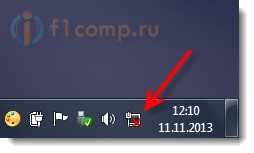
මෙම අවස්ථාවේදී, පළමුවෙන්ම, ඔබ පරිගණකය රවුටරයට සම්බන්ධ කළ කේබලය පරීක්ෂා කළ යුතුය. එය කරන්නේ කෙසේද? උදාහරණයක් ලෙස, ඔබට වෙනත් කේබලයක් ගත හැකිය, නැතහොත් අන්තර්ජාලය කෙලින්ම පරිගණකයට යන කේබලය සම්බන්ධ කරන්න. මෙම සම්බන්ධතා තත්ත්වය වෙනස් වුවහොත් (කහ ත්රිකෝණයක් දිස් වුවද)එවිට ගැටළුව කේබලයේ ඇත. සමහර විට නැති වූ දෙයක් තිබේ. එය වෙනස් කරන්න.
ජාල කාඩ්පත සරලව අක්රිය කර ඇති බව හැකි ය. අපි පරීක්ෂා කරමු. වෙත ගොස් එහි සොයා ගන්න LAN සම්බන්ධතාවය. එය අසල තත්වයක් තිබේ නම් ආබාධිතයි, ඉන්පසු මෙම සම්බන්ධතාවය මත දකුණු-ක්ලික් කර තෝරන්න ක්රියාත්මක කරන්න.
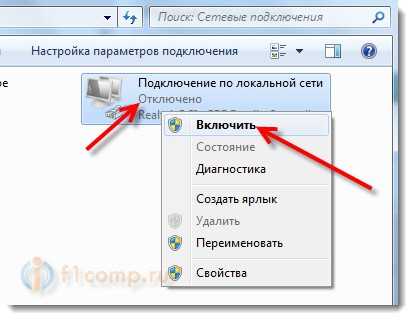
වැනි සම්බන්ධයක් නම් LAN සම්බන්ධතාවයක් නැත, එවිට බොහෝ විට ඔබගේ ජාල කාඩ්පත සඳහා ධාවකය සරලව ස්ථාපනය කර නැත. ධාවකය බාගත කර ස්ථාපනය කරන්න. පරිගණකය (ලැප්ටොප්) සමඟ තැටියක් ඇතුළත් කර ඇත්නම්, බොහෝ විට එහි මෙම ධාවකය ඇත.
කේබල් සම්බන්ධ කර ඇත නමුත් අන්තර්ජාල සම්බන්ධතාවයක් නොමැත
සහ මෙය විය හැකිය. ගැටලුව මේ ආකාරයෙන් පෙනේ:
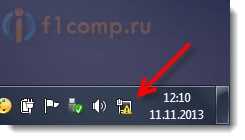
පළමුව, ඔබ ගැටලුව කුමක්දැයි තීරණය කළ යුතුය. මෙය රවුටරයේ පැත්තේ ඇති ගැටළු නිසා විය හැක. මේ සඳහා ලිපිය බලන්න.
නමුත් මම ඔබට සරලව කියන්නම්. මෙම රවුටරයෙන් වෙනත් උපාංග හොඳින් ක්රියා කරන්නේ නම් සහ ඒවා මත අන්තර්ජාලය තිබේ නම්, බොහෝ විට ගැටළුව පරිගණකයේම වේ. එය පැහැදිලියි:).
ඒ වගේම සාමාන්යයෙන් තියෙන්නේ එක ප්රශ්නයක් විතරයි.
අාපසු යන්න පාලන පැනලය\ජාල සහ අන්තර්ජාල\ජාල සම්බන්ධතාසහ Local Area Connection මත දකුණු-ක්ලික් කරන්න. තෝරන්න දේපළ. ඉන්පසු තෝරන්න "අන්තර්ජාල කෙටුම්පත් අනුවාදය 4 (TCP/IPv4)"සහ නැවත බොත්තම ඔබන්න දේපළ.
IP සහ DNS ස්වයංක්රීයව ලැබෙන පරිදි සකසා OK ක්ලික් කරන්න.
යාවත්කාලීන කළේ: නොවැම්බර් 11, 2013 විසින්: පරිපාලක



































